当数据量大时,使用肉眼浏览时不仅费时而且费力。那么如何快速批量查找Excel数据呢?
废话不多说,进入今日分享。直接上案例,如下图,需要查找的内容有两个,该怎样对数据进行操作?
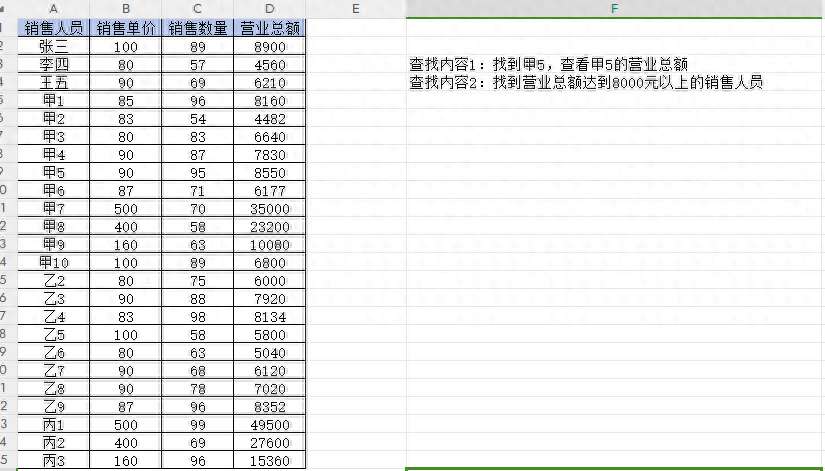
查找内容1:找到甲5,查看甲5的营业总额?
我们只需要在表中找到甲5,就可以看到甲5对应的营业总额。
操作:【开始选项卡】--【查找】 或者使用快捷键ctrl F
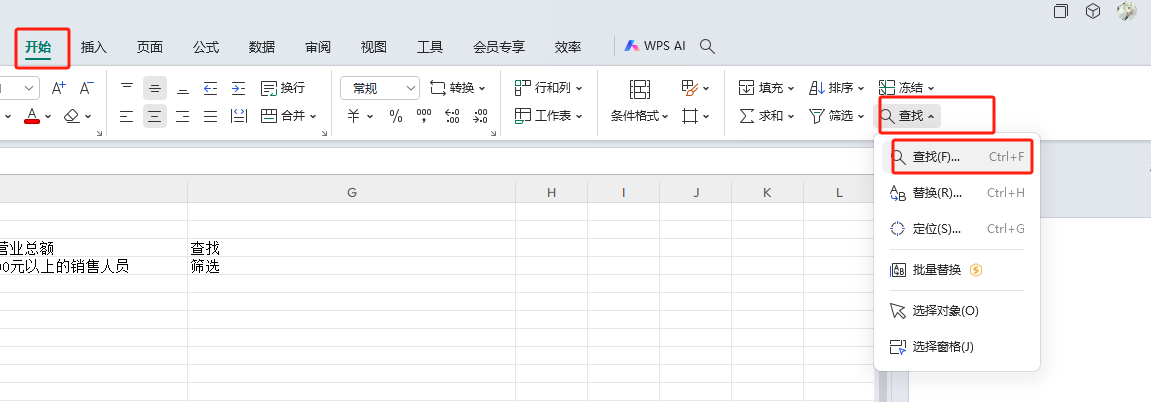
在查找框中输入查找内容“甲5”,查找全部
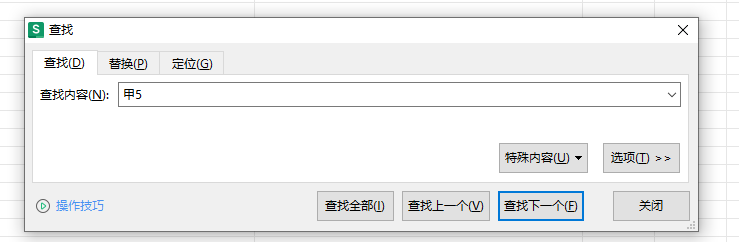
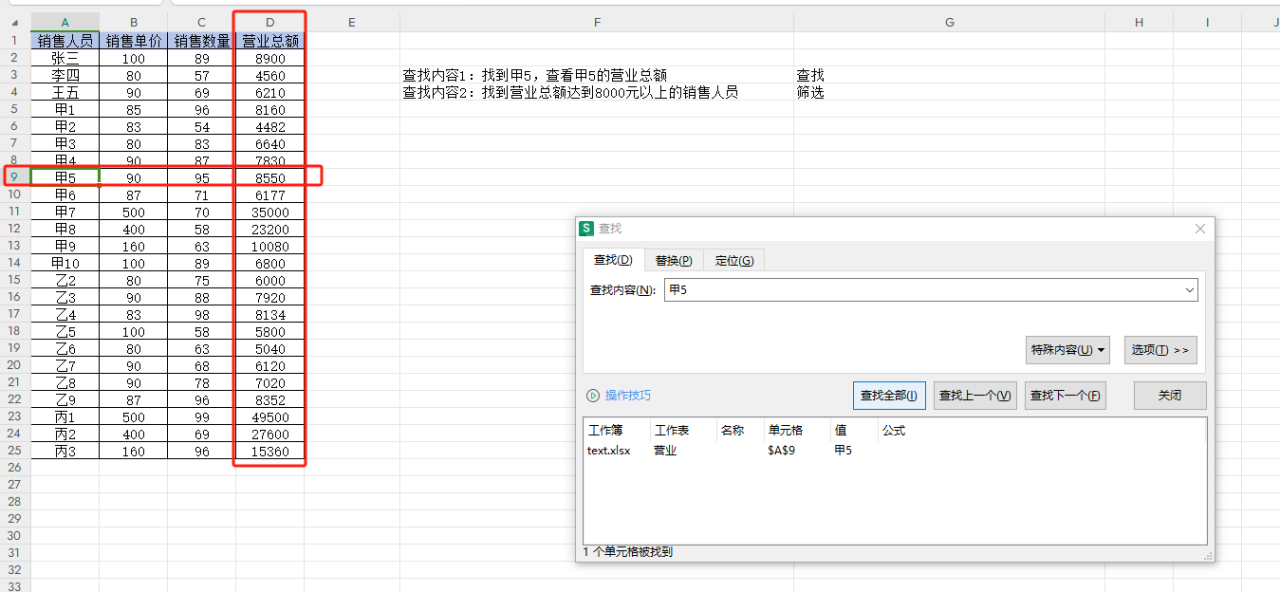
查找内容2:找到营业总额达到8000元以上的销售人员
可以使用数字筛选进行查找
选中表头,在【开始选项卡】--【筛选】
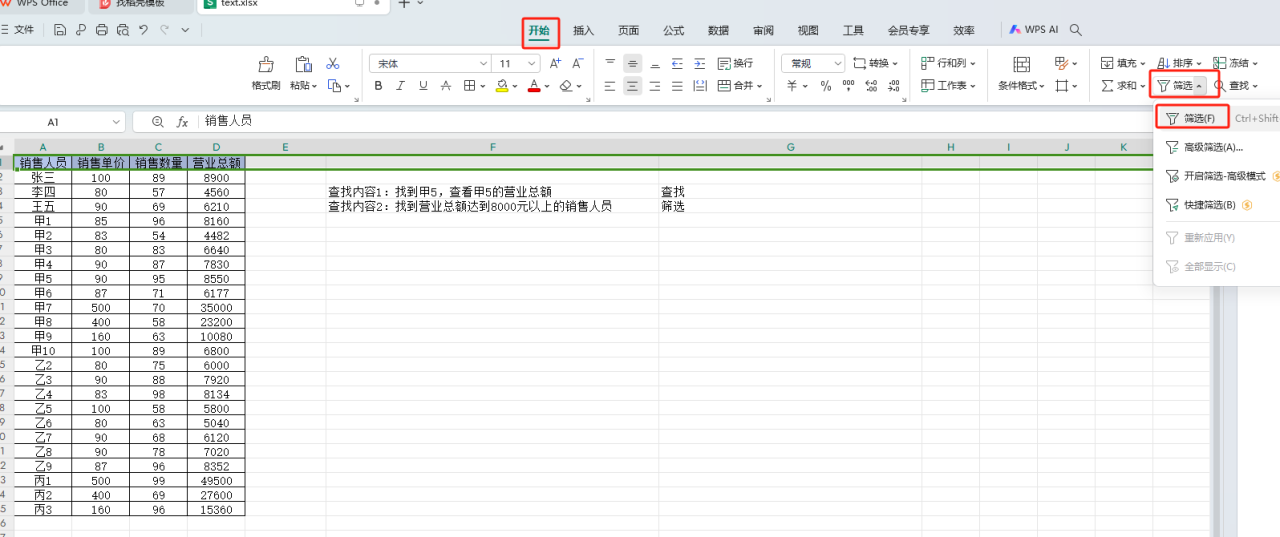
点击下拉小三角,选择【数字筛选】
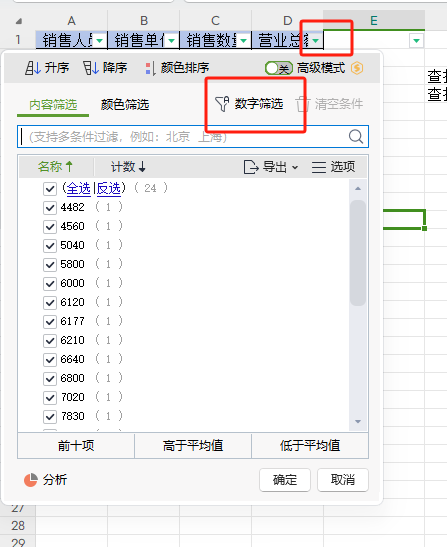
要求的是8000以上,所以选择【大于】
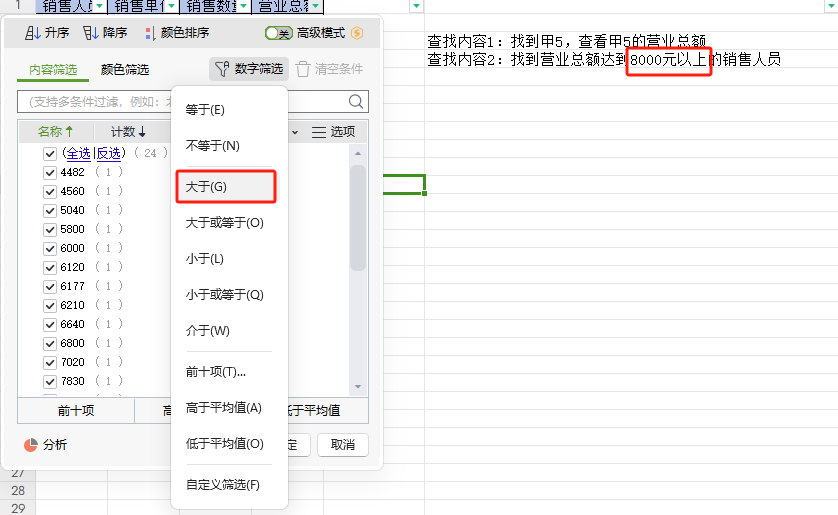
输入8000,点击确认,筛选出来的内容便是对应营业总额达到8000元以上的销售人员。
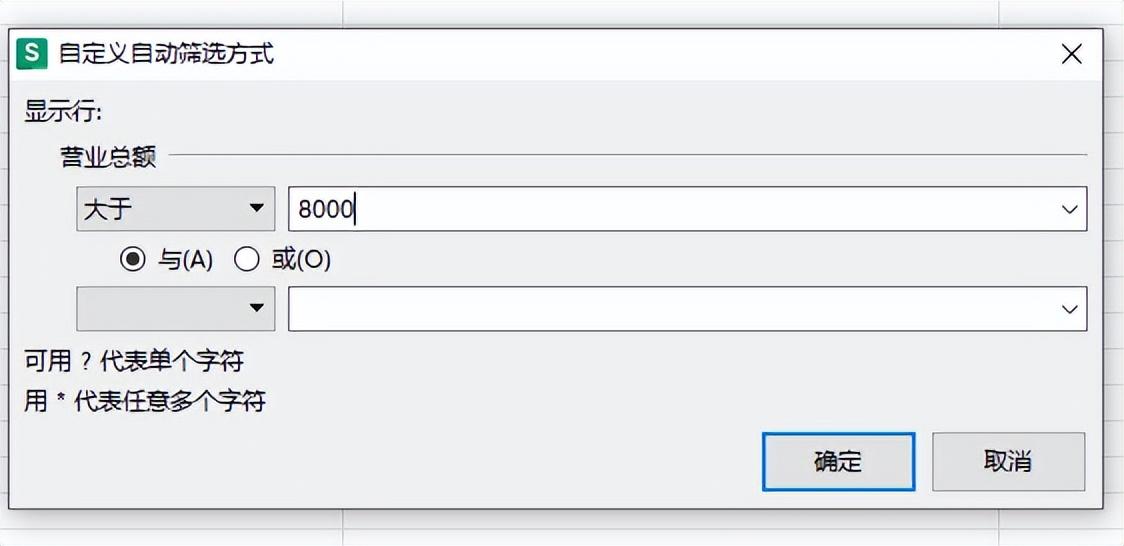



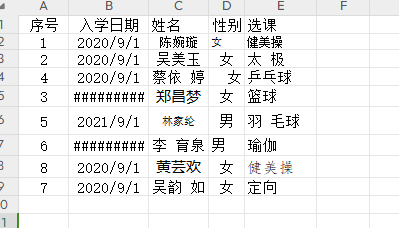
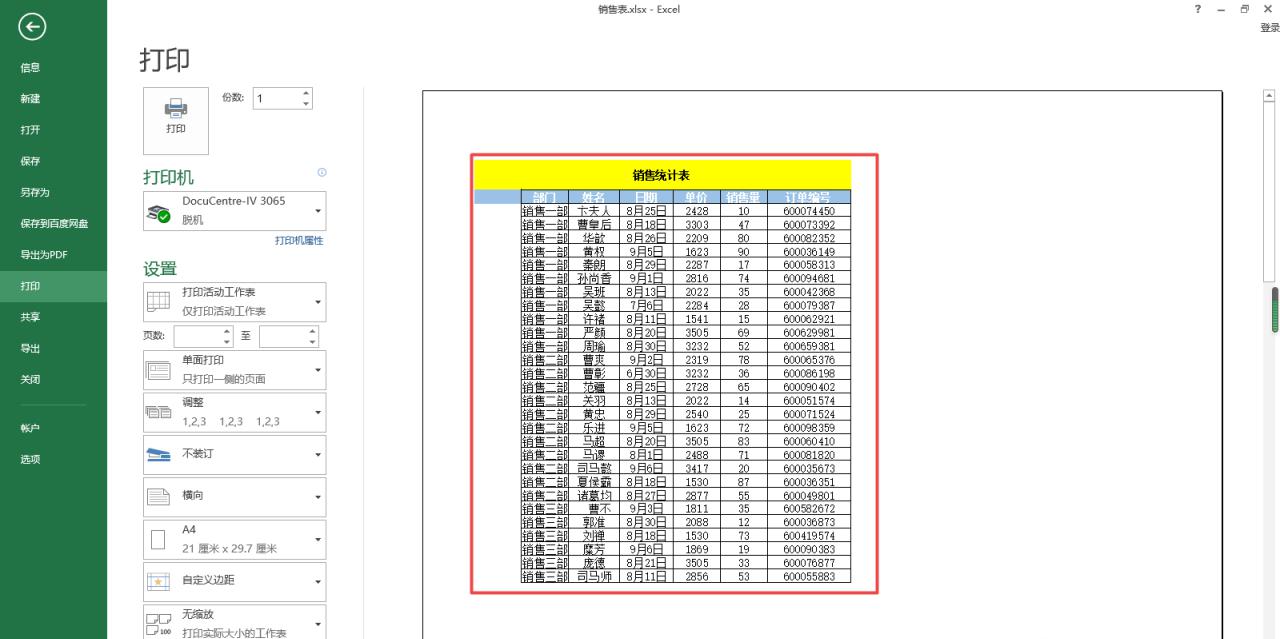





评论 (0)